三星笔记本怎么重装系统?重装系统win10教程【图文】

重装系统的方法多种多样,包括使用U盘启动盘、光盘安装等,但其中最简单的一种无疑是利用重装系统工具“一键在线重装”。这种方法无需复杂的设置和外部介质,只需几个简单的步骤即可完成系统的重新安装,非常适合普通用户操作。接下来,我们将详细介绍如何为三星笔记本进行系统重装。

选择在线电脑重装系统软件
二、注意事项
1、进行系统重装之前,应先行退出杀毒软件及防火墙等安全防护机制,以避免此类程序误将安装所需文件视作威胁而予以拦截或删除,进而造成重装流程受阻。
2、鉴于重装系统过程中会对系统所在分区(一般为C盘)执行格式化操作,务必事先对个人重要资料做好备份工作,以免因未及时保存而造成不可挽回的数据损失。
3、在线重装系统时需实时下载系统镜像与驱动程序等相关文件,在此期间需确保网络持续畅通,防止因网络中断引发安装失败或文件受损等问题。
三、win10系统重装操作流程
1、运行系统重装软件,进入主页面后,依照指引暂时关闭防火墙与杀毒软件,避免其安全机制阻碍安装程序运行。
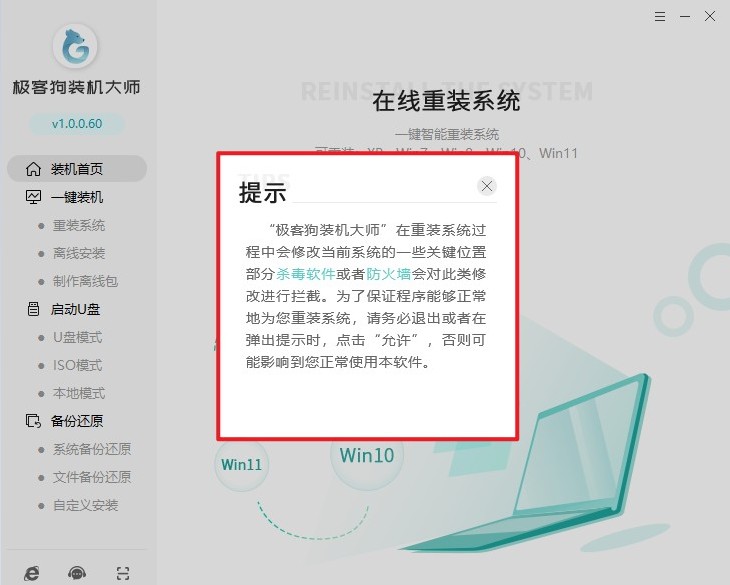
2、点击“立即重装”按键,正式开启Windows 10系统的重装之旅。
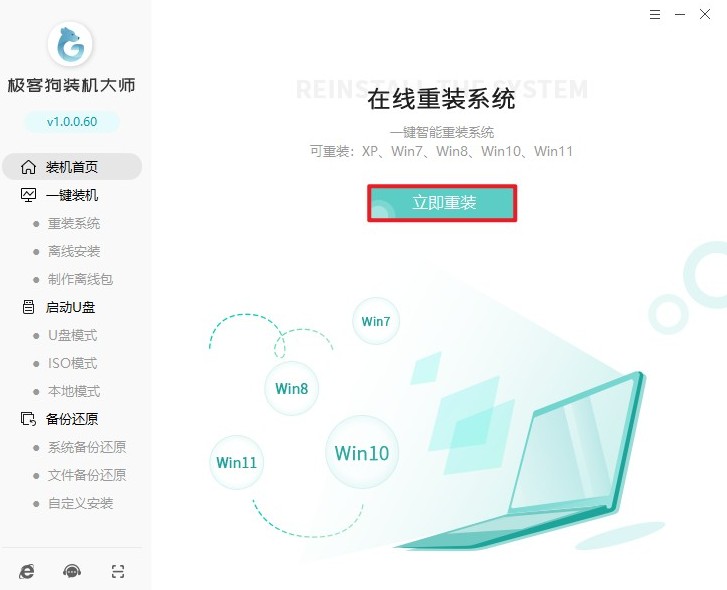
3、该软件会自动采集硬件配置数据,凭借智能算法推荐最适配的Win10版本方案,用户可直接选用此推荐版本。
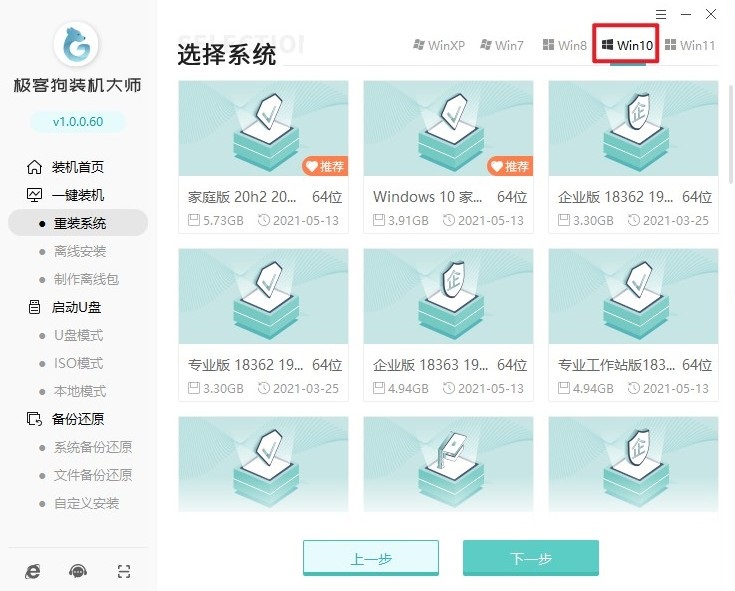
4、依据日常使用偏好,勾选自动安装的常用工具;若某些软件无需安装,可取消对应选项的勾选状态。
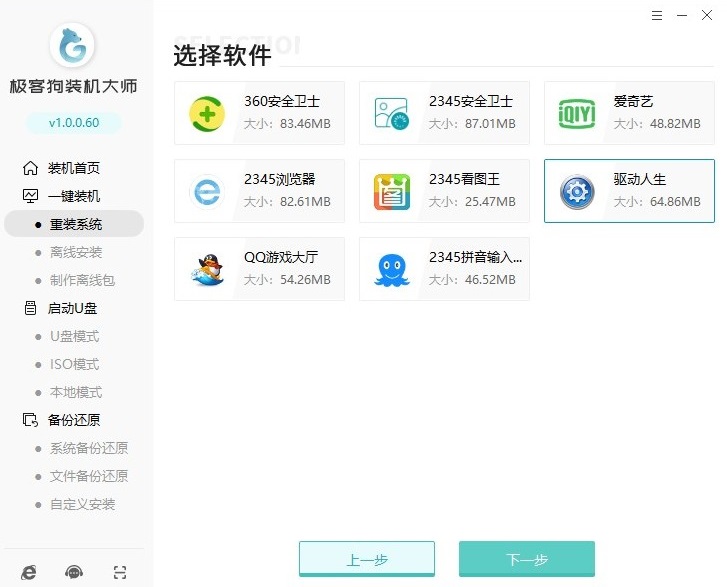
5、对重要文件进行备份操作,以此保障个人资料在系统盘格式化过程中不会遗失。
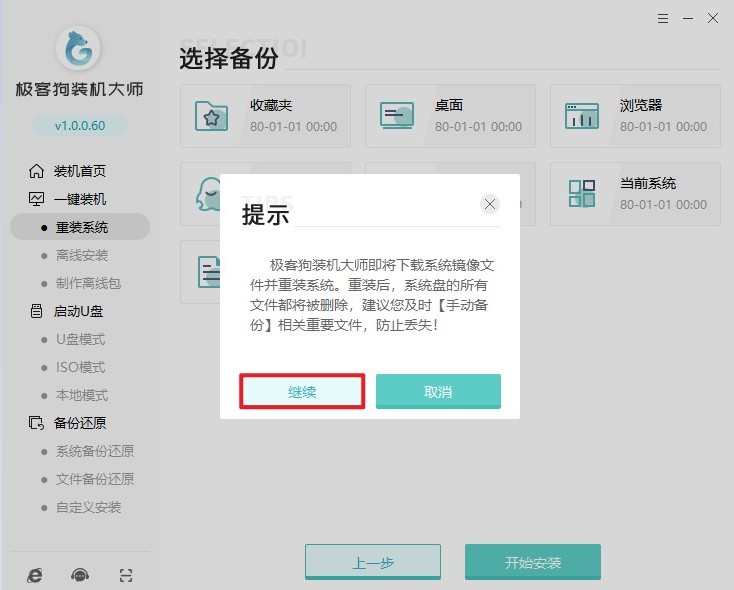
6、在确认各项设置准确无误之后,点击“开始安装”按钮,随后耐心等待系统镜像及相关组件顺利下载完毕。
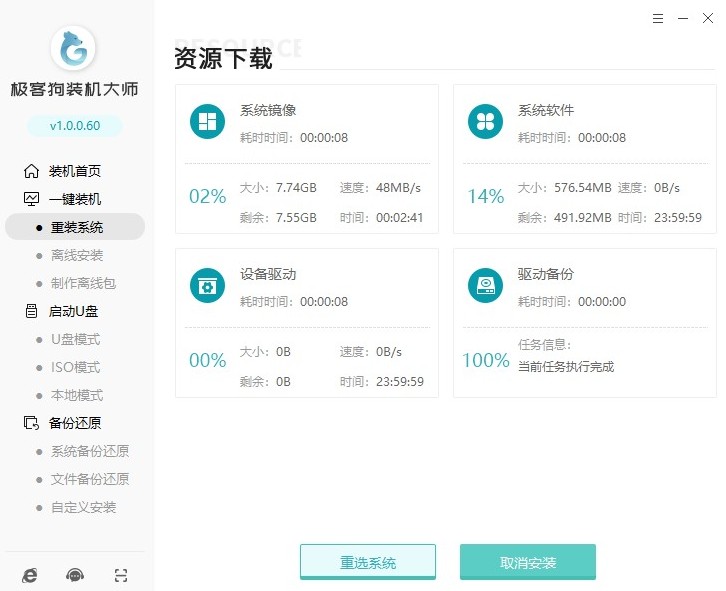
7、鉴于大文件传输耗时较长,在此期间务必维持稳定的网络连接状态,防止因网络中断而造成下载失败的情况发生。

8、当资源全部就绪时,依据提示执行重启操作,并选择进入GeekDog PE模式,为系统部署做好准备。
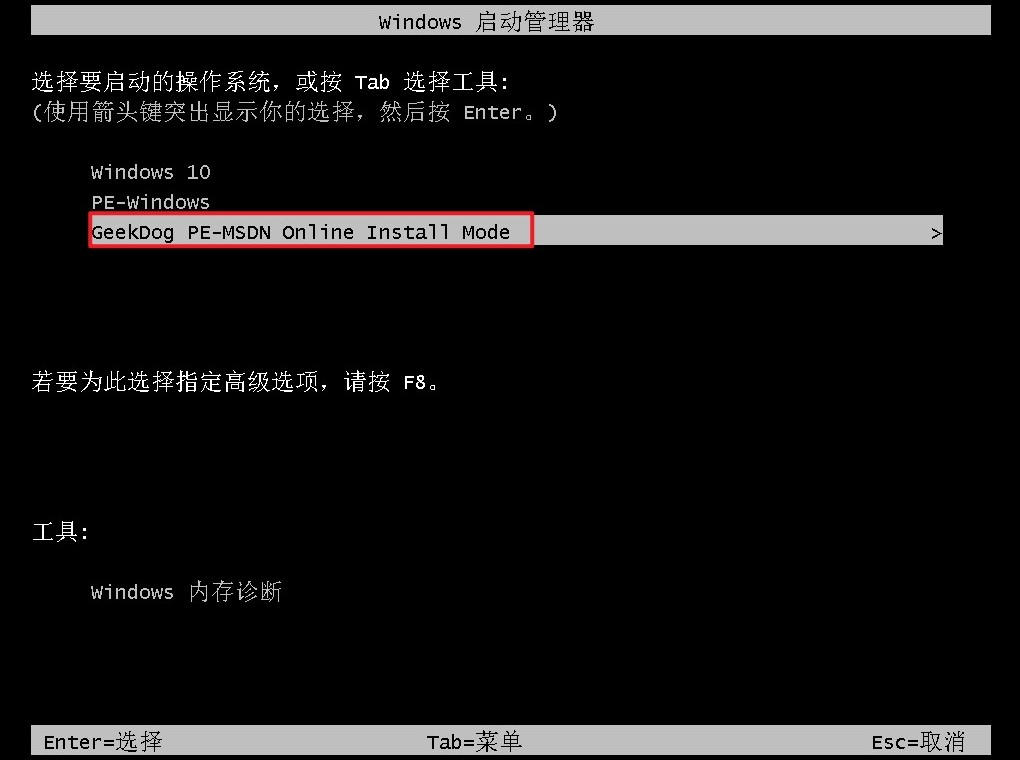
9、此时由重装工具主导后续流程,自动开展C盘清理、系统文件写入以及基础参数配置等核心工作。
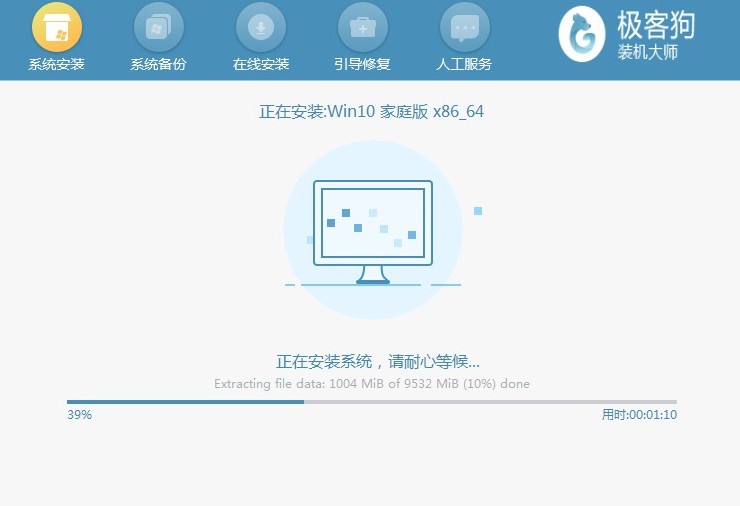
10、待所有安装环节完成后,计算机将自动重启,最终展现出一个简洁的Windows 10全新桌面环境。
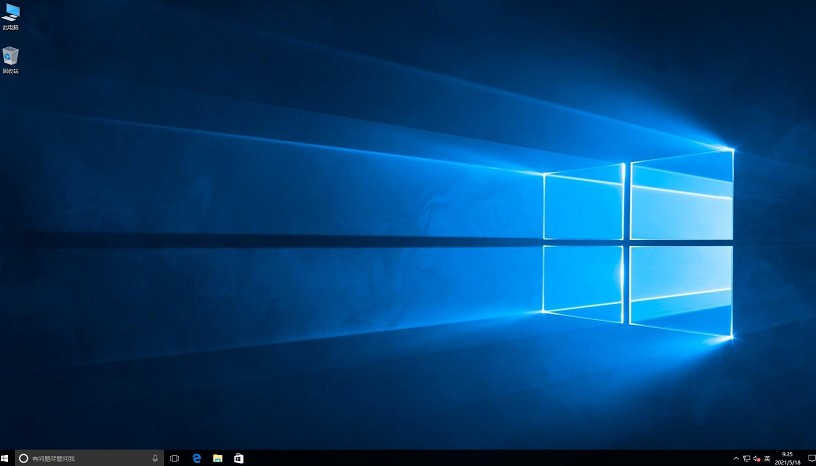
以上是,重装系统win10教程【图文】。通过以上详细的步骤,我们已成功为三星笔记本完成了系统重装。现在,您的设备应该已经恢复了出厂时的流畅。可见,重装系统不仅能够解决了存在的各种故障问题,还提供了一个干净、安全的操作系统环境。
原文链接:https://www.jikegou.net/cjwt/6330.html 转载请标明
极客狗装机大师,系统重装即刻简单
一键重装,备份还原,安全纯净,兼容所有

